修正 0x80042315,嘗試聯絡 VSS 編寫者時發生錯誤
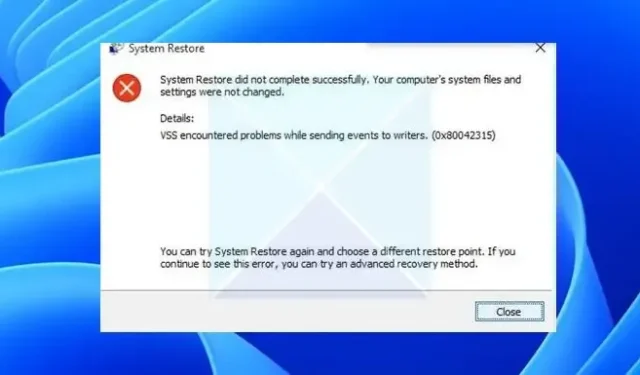
VSS 經常會遇到錯誤,在本文中,我們將討論代碼0x80042315,並伴隨錯誤訊息嘗試聯繫 VSS 編寫器時出錯或VSS 在向編寫器發送事件時遇到問題。該錯誤通常是在 VSS 嘗試對任何開啟的檔案或備份期間使用的檔案甚至系統還原執行備份時引起的。
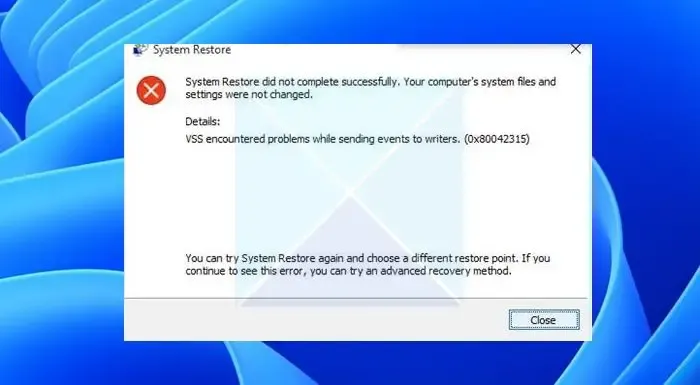
VSS 或磁碟區複製服務是一項重要的 Windows 服務,它會擷取並建立稱為影集副本的 PC 快照。該程式負責VPM和實體伺服器的一致資料備份。
修正 0x80042315:嘗試聯絡 VSS 編寫者時發生錯誤
- 重新啟動磁碟區複製服務 (VSS) 服務和 Windows 備份
- 執行檢查磁碟工具或 OEM 軟體來掃描磁碟健康狀況
- 查看事件日誌
檢查執行備份或 VSS 服務時是否仍出現相同的錯誤。
1]重新啟動磁碟區複製服務(VSS)服務和Windows備份

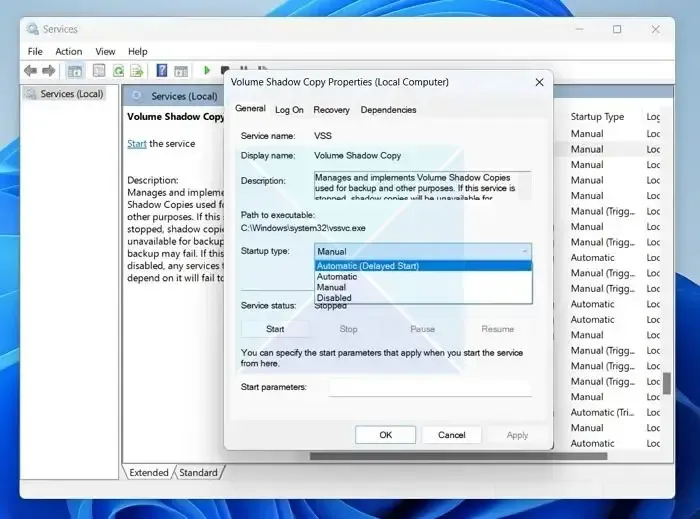
您可以嘗試的快速修復方法是重新啟動卷影複製服務和 Windows 備份服務。如果這兩個服務沒有運作或故障,那麼簡單的重新啟動將幫助您將這兩個服務重新開始運作。

- 首先,按 Windows + R 鍵啟動「執行」。
- 鍵入 services.msc 並按 Enter。
- 現在尋找卷影複製服務並右鍵單擊它。
- 接下來,從啟動類型下拉清單中選擇自動。
- 另外,如果該服務未運行,請按一下「開始」按鈕。或者您可以單擊“停止”,然後開始刷新服務。
- 完成後,按一下“應用”>“確定”。
現在,對 Windows 服務執行相同的步驟,然後檢查是否仍收到任何 VSS 錯誤。
2]執行檢查磁碟工具或OEM軟體來掃描磁碟健康狀況

該錯誤也可能由於磁碟健康問題而發生;有兩種方法可以檢查它。首先是使用Windows 本機 chkdsk 工具。然而,使用命令列 ChkDsk 選項更好!
CHKDSK替代軟體![]()
您可以執行以下命令來檢查並修復 C 磁碟機上的磁碟錯誤:
chkdsk c: /r
3]查看事件日誌
您也可以打開事件檢視器來查看事件日誌,看看其中是否有任何內容對您有幫助。
若要開啟已儲存的事件日誌,請啟動事件檢視器。現在,在“操作”功能表中,按一下“開啟已儲存的日誌”,然後導覽至已儲存的日誌並從其位置選擇該日誌。
您也可以使用完整事件日誌檢視來查看 Windows 事件日誌。
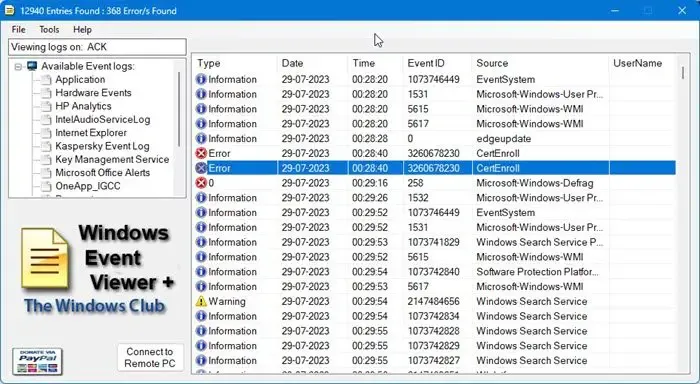
Windows Event Viewer Plus是另一個便攜式免費軟體應用程序,可讓您比預設的內建Windows 事件檢視器更快地查看事件日誌,並將條目匯出到文字文件,選擇Web 搜尋按鈕在線查找條目,以找出答案更多資訊或解決錯誤。
這些是修復 VSS 錯誤 0x80042315 的簡單方法。除了這些修復之外,您還應該確保備份不會太頻繁地發生,因為其中一個 VSS 編寫器可能已達到可用備份還原狀態的限制。
是什麼原因導致 VSS 寫入失敗?
VSS 編寫器可能會因多種原因而失敗。一些常見的原因包括儲存量不健康、多個資源同時使用寫入器或軟體衝突。但是,可以透過重新啟動 VSS 或執行檢查儲存磁碟區來修復這些問題。
如何檢查我的 VSS 錯誤?
您可以透過在 Windows 系統上執行終端或 CMD 輕鬆檢查 VSS 錯誤。啟動 CMD 後,執行以下命令到 vssadmin 列出提供程序,以確保 VSS 提供者被列為 Microsoft 軟體卷影複製提供者 1.0。確保這一點後,執行 vssadmin list writer 來尋找 VSS 錯誤。



發佈留言